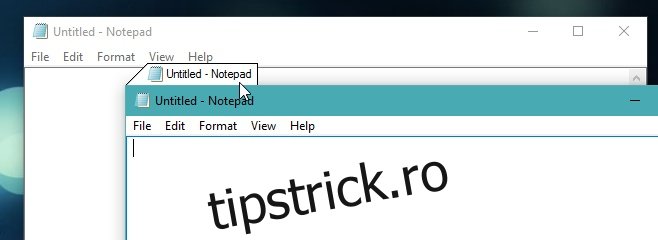Există foarte puține aplicații care acceptă o interfață cu file. Pare rezonabil că aplicațiile precum MS Word nu acceptă o interfață cu file, dar, în același timp, ar face excepțional de mai ușor să lucrezi cu mai multe documente dacă ar face acest lucru. TidyTabs este o mică aplicație Windows care vă permite să obțineți o interfață cu file în aproape orice aplicație Windows. Singura excepție sunt aplicațiile pe ecran complet pe care nu le puteți grupa într-o singură fereastră. Pentru orice altceva, puteți grupa mai multe ferestre ale aceleiași aplicații într-una singură.
Descărcați și instalați TidyTab. Este gratuit pentru uz personal. După ce ați instalat aplicația, lansați-o și va adăuga o pictogramă în bara de sistem. Acum puteți începe să grupați ferestrele într-o singură fereastră cu file. Puteți grupa ferestrele aceleiași aplicații într-una singură, de exemplu, puteți grupa mai multe ferestre Notepad într-una singură și puteți, de asemenea, grupa un document MS Word și un fișier Notepad într-o singură fereastră.
Pentru a grupa ferestrele, mutați cursorul în marginea de sus a barei de titlu. O filă va apărea deasupra acesteia.
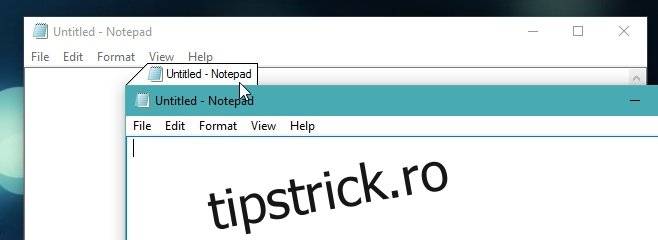
Faceți clic și trageți această filă și mutați-o chiar deasupra barei de titlu a celeilalte ferestre pe care o aveți deschisă. Se va lipi de el.
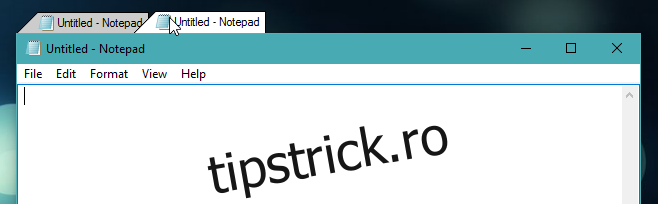
Acum aveți două file într-o singură fereastră. Puteți face clic cu ușurință pe file pentru a comuta între ele. Când faceți clic pe butonul de închidere, nu închideți toate filele deschise în fereastra curentă. Îl închideți doar pe cel actual.
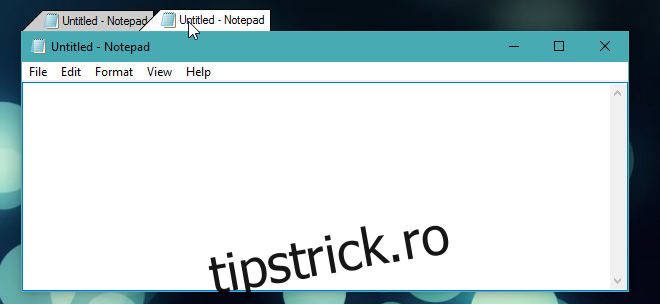
TidyTabs are destul de multe opțiuni de personalizare, inclusiv o listă albă și o listă neagră care vă permite să excludeți anumite aplicații de la gruparea vreodată în file. Pentru a accesa setările TidyTabs, faceți clic dreapta pe pictograma aplicației din bara de sistem și selectați Setări.
Fila Aspect vă permite să selectați opacitatea filelor active și inactive, precum și opacitatea acestora atunci când cursorul mouse-ului este poziționat peste ele. De asemenea, puteți personaliza opacitatea previzualizării pe care o obțineți atunci când grupați ferestrele.
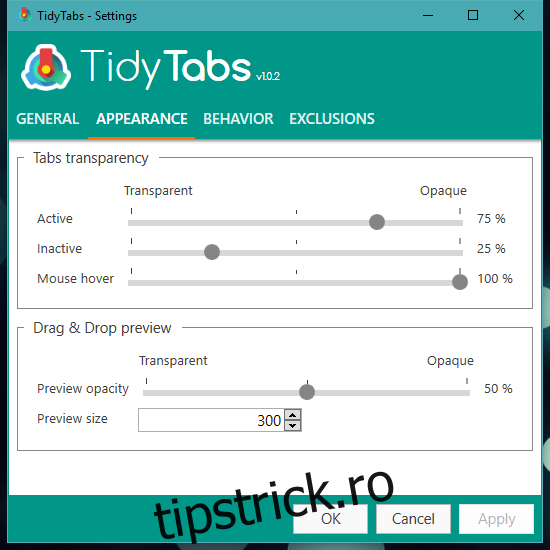
TidyTabs are atât o listă albă, cât și o funcție de listă neagră, care vă va permite să selectați ce aplicații trebuie grupate întotdeauna și care nu trebuie să fie grupate niciodată. Pentru a completa aceste liste, accesați fila Excluderi și selectați aplicațiile pe care doriți să le excludeți sau să le includeți.
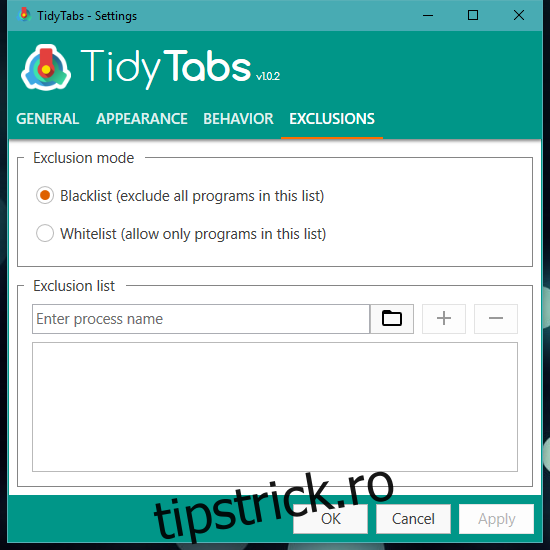
TidyTabs este setat să înceapă cu sistemul dvs. Pentru a împiedica acest lucru, accesați fila General din setările aplicației și dezactivați opțiunea. TidyTabs funcționează pe Windows 7 și versiuni ulterioare. Dezvoltatorii lucrează activ pentru a îmbunătăți interfața cu file.
Versiunea profesională a TidyTabs vine cu câteva funcții suplimentare și costă 9 USD.
Descărcați TidyTabs pentru Windows